Ką naujo siūlo „ONE UI 4.0“ vartotojo sąsaja?
„ONE UI 4.0“ naudotojui suteikia naują kūrybinę patirtį. Pasikeitęs „ONE UI 4.0“ išsiskiria naujomis skaidrumo ir privatumo ypatybėmis. Aktyvinę privatumo ypatybę galite lengvai patikrinti, kada ir kur buvo naudotas jūsų fotoaparatas ir mikrofonas. Taip pat galite tinkinti savo įrenginį naudodami spalvų paletę iš savo mėgstamų spalvų. Apžvelkime kiekvieną naujojo „ONE UI 4.0“, prieinamo „Android 12“ sistemoje, ypatybę.
Prieš išbandydami toliau pateiktas rekomendacijas, būtinai patikrinkite, ar įrenginio programinė įranga ir susijusios programėlės yra atnaujintos į naujausią versiją. Norėdami atnaujinti mobiliojo įrenginio programinę įrangą, atlikite toliau nurodytus veiksmus.
1 veiksmas. Eikite į Nustatymai > Programinės įrangos naujinimas.
2 veiksmas. Palieskite Atsisiųsti ir įdiegti.
3 veiksmas. Vykdykite ekrane pateikiamas instrukcijas.
Privatumo apsauga
„ONE UI 4.0“ pasižymi sustiprintu Privatumas. Aktyvinę privatumo nustatymą galite patikrinti, kokios programos šiuo metu naudoja fotoaparatą ir mikrofoną. Be to, galite patogiai matyti išsamius paskutinių 24 val. naudojimo įrašus. Nustatymai pasirinkite Privatumas, tuomet įjunkite Fotoaparato prieiga ir Mikrofono prieiga.
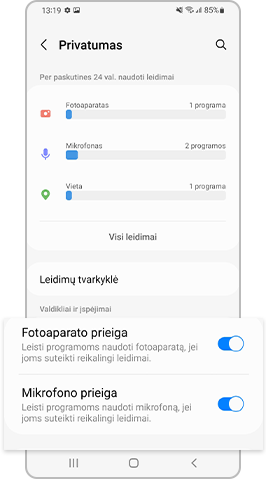
Perbraukę dviem pirštais žemyn atidarysite Greituosius nustatymus. Palietę žalią piktogramą virš Greitųjų nustatymų galite patogiai matyti visas programas, kurios šiuo metu naudoja fotoaparatą ir mikrofoną.
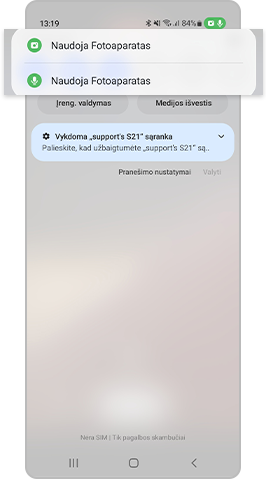
Raskite savo ekrano fonui pritaikytą spalvą ir stilių. Jei naudotojas pasirenka norimą atspalvį, AI (dirbtinis intelektas) rekomenduoja geriausiai prie ekrano fono tinkančias spalvas. Patirkite naujų įspūdžių išbandydami skirtingas spalvas.
Išbandykite veiksmingą ir lengvai pasiekiamą valdiklių funkciją. Dabar ji dar intuityvesnė, patogesnė ir paprastesnė naudoti. Valdiklius nustatyti galite kiekvienai programėlei, o funkciją įjungsite vos keliais palietimais ir patempimais.
1 veiksmas. Įjunkite Pradžios ekrano nustatymus paspausdami ir palaikydami bet kurią Pradžios ekrano vietą.
2 veiksmas. Tinkinkite valdiklius paliesdami ekrano apačioje esantį Valdikliai mygtuką. Pasirinkite arba tempkite norimus valdiklius, kad įjungtumėte šią ypatybę.
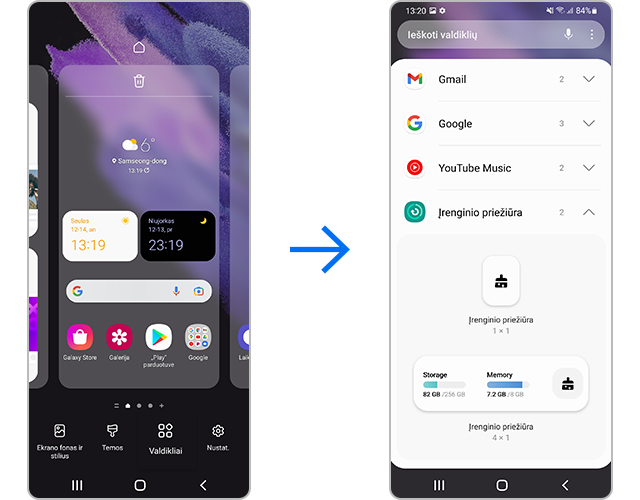
„ONE UI 4.0“ galite nemokamai naudoti įvairiausius jaustukus, GIF paveikslėlius ir lipdukus. Išbandykite mielus jaustukus ir GIF paveikslėlius pokalbiuose su draugais.
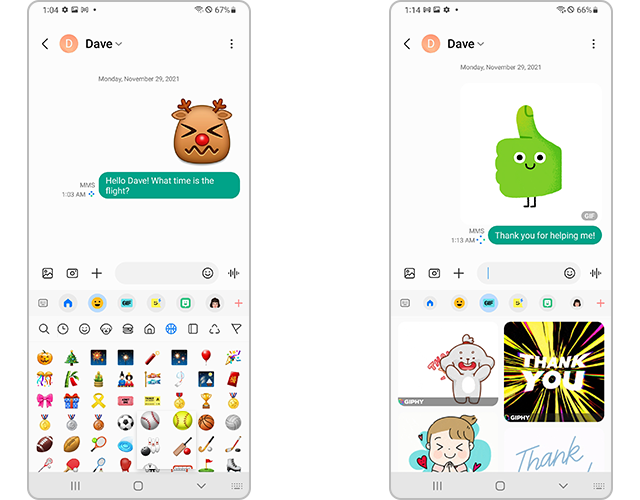
Nauji „ONE UI 4.0“ jaustukai ir GIF paveikslėliai
Naudokite atnaujintą Fotoaparato programą, kad užfiksuotumėte aukštos kokybės nuotraukas ir vaizdo įrašus. Paprastas meniu išdėstymas yra patogesnis ir lengviau naudojamas. Priartinimo nustatymų ekranas pakeistas iš simbolių į skaičius, kad būtų lengviau suprasti priartinimo lygį.
Atnaujintas Įrenginio priežiūros ekrano išdėstymas. Pagerintas matomumas panaudojant jaustukus ir ryškius šriftus. Be to, naudodami naujai pridėtą Diagnostika ypatybę galite lengvai patikrinti savo įrenginio parametrus.
PIP (vaizdas vaizde) ypatybė itin naudinga norint žiūrėti vaizdo įrašus atliekant kitus veiksmus. Pradžios ekrane galite lengvai keisti PIP (vaizdas vaizde) vietą ir dydį.

Nustatykite vaizdo įrašo vietą ar dydį tempdami vieną iš keturių jo kampų iki norimos parinkties.
Savo įrenginyje eikite į Nustatymai, tuomet rinkitės Patarimai ir naudotojo vadovas, kur rasite išsamius paaiškinimus, kaip naudotis
„ONE UI 4.0“, bei naudojimo patarimus. Galite lengvai gauti papildomos informacijos paspaudę Nustatymai, Programos ir funkcijos ir Specialistų patarimai.
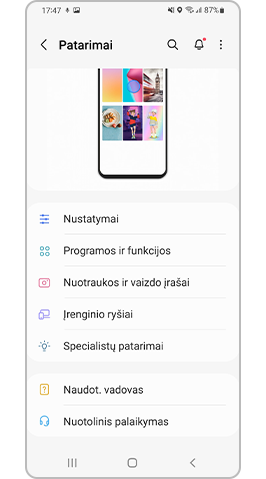
Pastaba. Įrenginio momentinės ekrano kopijos ir meniu gali skirtis, priklausomai nuo įrenginio modelio ir programinės įrangos versijos.
Dėkojame už jūsų atsiliepimus
Atsakykite į visus klausimus.
















